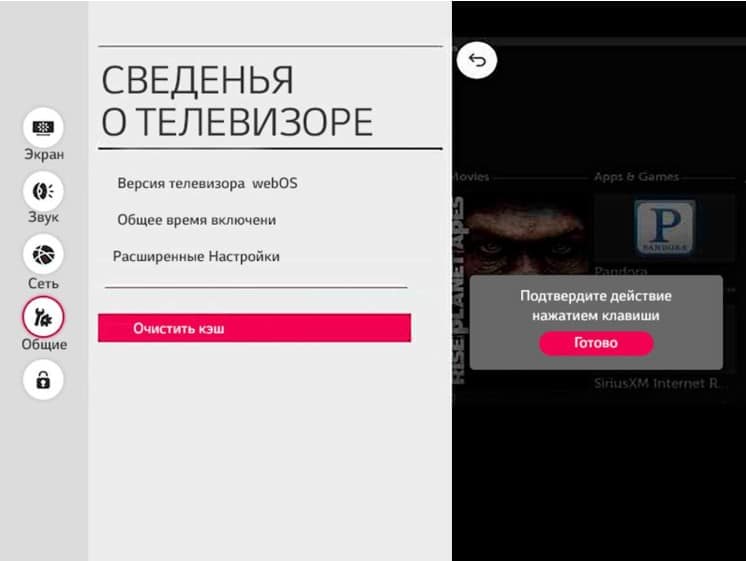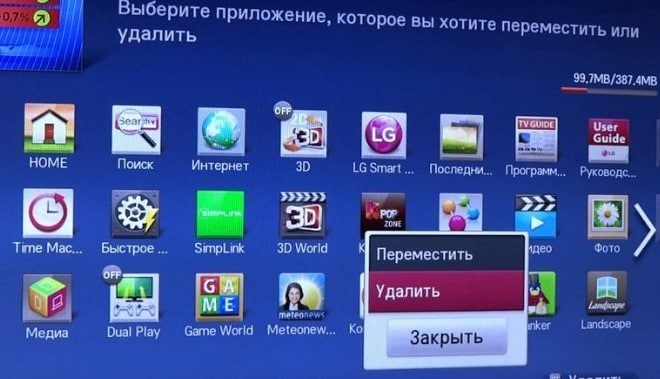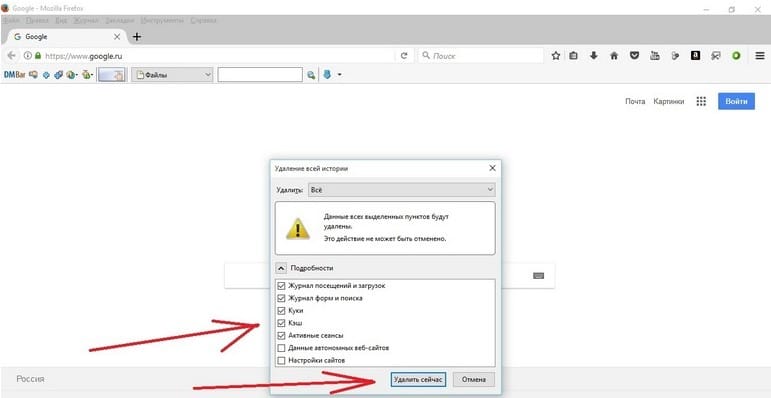Иногда пользователи телевизоров LG Smart TV получают сообщение о том, что недостаточно памяти на устройстве, когда пытаются открыть через веб-браузер фото, видео или прослушать музыку. Это связано с тем, что внутренняя память телевизора переполняется, и места для загрузки мультимедийного контента не хватает, в результате появляется сообщение об ошибке и выполнение задачи останавливается. Чтобы устранить такую проблему, необходимо очистить или увеличить память телевизора LG Smart TV.
При большом количестве установленных приложений в телевизоре LG физический объем свободной памяти значительно уменьшается, что делает невозможным установку новых программ и корректную работу ранее загруженных. Если нехватка памяти является следствием накопившихся временных файлов – необходимо очистить кэш на Смарт телевизоре с помощью операционной системы или сторонних программ.
Рассмотрим инструкцию для увеличения свободной памяти устройства при помощи очистки кэша на телевизоре LG Smart TV. Благодаря ей скорость работы в интернете увеличится, а количество ошибок уменьшится.
Увеличение памяти телевизора LG Smart TV при помощи очистки кэша. Кэш – это временные файлы, создаваемые установленным программным обеспечением. В них хранится различная техническая информация, необходимая для работы, которая при закрытии сервиса автоматически удаляется. Однако, часть данных полностью не уничтожается. Постепенно информационный мусор увеличивается и может значительно уменьшить размеры незанятой памяти устройства.Поэтому необходимо время от времени проводить чистку кэша, стирая ненужную сохраненную информацию, освобождая при этом память Смарт телевизора.Сделать это можно несколькими способами:
Первый способ применяется, когда в телевизоре установлено много программ, а времени, чтобы очищать кэш каждого по отдельности, нет:
- На пульте дистанционного управления телевизором, необходимо нажать кнопку «Smart» для входа в умный режим устройства. В некоторых моделях для этого используется кнопка «Home».
- Выбрать раздел «Настройки». Расположение раздела зависит от версии установленной системы.
- Затем необходимо выбрать «Сведения о телевизоре».
- Перейти в раздел «Общие».
- Выбрать строку «Очистить кэш» и кликнуть на нее.
- Еще раз подтвердить желание очистить кэш.
Второй способ применяется в случае, если доступ к контенту осуществляется не с помощью установленных сторонних приложений, а через системный браузер:
- На пульте дистанционного управления телевизором с помощью кнопки «Smart» (или «Home») включить умный режим.
- Выбрать браузер и открыть его.
- Найти раздел «Настройки». В зависимости от версии операционной системы он может быть и в правом верхнем или нижнем углах.
- В открывшемся разделе выбрать вкладку «Очистить кэш» и кликнуть на нее.
- Еще раз подтвердить желание очистить кэш.
Увеличение памяти телевизора LG Smart TV при помощи удаления приложений. Когда очистка кэша не создает необходимый для работы онлайн-сервисов объем свободной памяти, приходится удалять часть установленных приложений. Некоторые из них встроены в операционную систему и их стереть нельзя – это сервисы Googlе, браузер и многие другие. Удаляются те установленные программы, которые были скачаны из магазина приложений.
Чтобы освободить память и удалить приложение на Смарт телевизоре LG, ускорив при этом работу устройства, необходимо осуществить следующие действия:
- На пульте дистанционного управления нажать кнопку «Smart» («Home») и перейти в смарт-режим работы телевизора.
- Навигационными кнопками пульта выбрать значок удаляемой программы из панели приложений внизу экрана. Значок выбранного приложения приподнимается над значками других приложений.
- Длительным нажатием кнопки «OK» вызвать раздел меню «Редактировать панель».
- Еще раз выбрать «ОК». Над значком выбранного приложения возникает крестик.
- Нажать кнопку пульта «Вверх». Над значком приложения возникает пиктограмма лица.
- Нажать «ОК» на пульте, активировав на экране телевизора меню с разделами «Удалить» и «Отмена».
- Выбрать навигационными кнопками пульта «Удалить» и нажать «ОК».
Увеличение памяти телевизора LG Smart TV при помощи USB-накопителя. К сожалению, невозможно установить внутри устройства дополнительный жесткий диск для того, чтобы увеличить внутреннюю память Смарт телевизора LG. Но в качестве варианта решения проблемы память на телевизоре можно расширить при помощи USB-накопителя. Смарт телевизор определит его, как «внутреннюю память», на которой вы сможете хранить любые файлы. Для этого необходимо выполнить следующие действия:
- Установить и подключить внешнее хранилище к одному из USB-разъемов телевизора
- Войти в системные настройки, найти меню «Хранение и восстановление».
- В этом меню необходимо перейти в раздел «Съемное хранилище», открыть подключенную внешнюю память.
- Нажать на опцию «Удалить и отформатировать как хранилище устройства», после выбрать «Форматировать». Через несколько минут ожидания в зависимости от мощности телевизора и подключенного хранилища USB-накопитель будет отформатирован и станет частью внутренней памяти Smart TV. После этого можно будет перейти, как в раздел приложений, так и в загруженные файлы, переместив их в это новое хранилище.

Это означает, что пришло время почистить память телевизора LG Smart TV.
Содержание
- Причины переполнения памяти
- Очистка памяти
- Кэш браузера
- Кэш приложений
- Сookies
- Лишние приложения
- Как избежать переполнения в будущем
- Можно ли увеличить объем памяти
Причины переполнения памяти
Существует два «места» хранения информации на телевизорах LG:
- Постоянная системная, необходимая для работы ТВ и приложений.
- Кэш — пространство для временных файлов, появляющихся при запуске игр, сервисов, просмотре медиаконтента.
Если память оказалась переполненной, то произошло это по одной или нескольким причинам:
- Заполнение кэш-памяти устройства. Во временных файлах хранится техническая информация, необходимая для корректной работы браузера и приложений. Большая часть кэша удаляется автоматически, но некоторые файлы заполняют внутреннюю память, превращаясь в бесполезный информационный мусор.
- Длительное отсутствие обновлений ПО.
- Системные ошибки в новых прошивках.
- Несоответствие размера воспроизводимого файла скорости потокового видео.
Так как объем памяти в LG Smart TV закладывается при производстве и изменить его нельзя, нужно почистить:
- кэш браузера;
- кэш приложений;
- cookies;
- лишние программы.
Очистка памяти
Кэш браузера
Формируется из временных файлов, появляющихся при просмотре видео, прослушивании музыки, интернет-сёрфинге. Чтобы контент воспроизводился в хорошем качестве, система сначала подгружает его в запоминающее устройство и только потом выводит на экран.
Если памяти недостаточно, воспроизведение начинает обрываться, зависать, картинка и звук перестают стыковаться. Чтобы сохранить быстродействие, необходимо очистить кэш на вашем LG Смарт ТВ.
Для этого следуйте алгоритму:
- Нажатием кнопки «Home» на пульте откройте меню в нижней части экрана и выберите «Веб-браузер».
- Кликните на три точки в правом верхнем углу, нажмите на строку “Настройки”.
- Пролистайте экран вниз, найдите две вкладки: “Очистить файлы Cookie” и “Очистить все данные просмотра”.
- Нажмите на первую вкладку, подтвердите очистку файлов Cookie.
- Те же действия выполните для второй вкладки и удалите данные браузера.
Теперь смотрите фильмы и видеоролики без подзагрузки.
Видеоинструкция:
Кэш приложений
Если в телевизоре установлено много дополнительных программ, очистите кэш всех приложений одновременно.
Для этого:
- Кнопкой «Home» на пульте ДУ откройте панель с установленными виджетами.
- Выберите раздел «Settings».
- Зайдите во вкладку “Общие” и выберите строку “Сведения о телевизоре”.
- Нажмите “Очистить кэш”, подтвердите действие.
Сookies
Если на LG Smart TV начали самопроизвольно выключаться программы, телевизор стал перезагружаться, выдавать ошибку, а очистка кэша браузера, удаление лишних приложений и даже сброс до заводских настроек не помогли, действуйте по следующей инструкции:
- Нажатием кнопки «Home» (“домик”) или Settings (“шестерёнка”) откройте панель настроек.
- Выберите пункт “Все настройки”.
- Откройте вкладку “Общие”.
- Найдите строку “Рекламные cookie”.
- Удалите старые Cookies, отключите настройку.
После этой процедуры скорость воспроизведения видео увеличится: ролики перестанут зависать, тормозить и неожиданно возвращаться к началу просмотра. Вместе с очисткой веб-браузера и удалением ненужных виджетов, отключение cookies поможет справиться с нехваткой свободного места.
Видеоинструкция:
Лишние приложения
Установленные программы физически уменьшают объём внутренней памяти телевизора, поэтому неиспользуемые приложения лучше удалить:
- Кнопкой «Home» (“домик”) на пульте ДУ откройте панель в нижней части экрана.
- Выберите виджет, который хотите удалить, нажмите OK.
- После появления экрана “Редактировать панель” с помощью стрелки вверх на пульте ДУ выделите крестик, появившийся над приложением.
- Нажмите ОК.
- Во всплывающем окне подтвердите удаление программы.
Программа моментально удаляется из телевизора, освобождая место во внутреннем хранилище.
Инструкция в видеоформате:
Как избежать переполнения в будущем
Чтобы в дальнейшем память не заполнялась информационным мусором:
- Чистите кэш после каждого долгого посещения браузера.
- Пользуйтесь сервисами, на которых файлы сохраняются блоками — так кэш не будет накапливаться.
- Обновляйте прошивку до последней версии со сбросом настроек до заводских.
Получилось все почистить?
Да, огонь!У меня лапки
Можно ли увеличить объем памяти
Память в телевизорах LG закладывается при производстве и увеличить его лицензионными методами нельзя. Но существует способ временно разгрузить внутреннее хранилище в экстренных случаях. Для этого подойдет обычная USB-флешка. Метод работает не на всех телевизорах, он медленный, не оптимальный, поэтому делать так без крайней необходимости не стоит.
Для реализации временной схемы:
- Возьмите чистую флешку. Объема 4 ГБ будет достаточно.
- Вставьте ее в USB-порт на задней или боковой части корпуса телевизора.
- По мигающему светодиоду убедитесь в том, что носитель подключился и заработал.
Система определяет накопитель как дополнительное пространство и стремится увеличить работоспособность за его счёт. Так с помощью USB-накопителя разгружается перегруженный кэш.
Инструкция в видеоформате:
В телевизорах LG моложе 2020 года выпуска производитель устанавливает дополнительные слоты — с их помощью в экстренных ситуациях можно увеличить объем внутренней памяти.
Предыдущая
Телевизоры LGСамостоятельное обновление прошивки на телевизоре LG Смарт ТВ
Следующая
Телевизоры LGИнструкция по настройке Smart TV на телевизоре LG
Помогла статья? Оцените её
Содержание
- Почему появляется ошибка о нехватки памяти на телевизорах LG?
- Как решить эту проблему?
Не так давно, начал замечать в комментариях вопросы, в которых было написано о проблеме, точнее об ошибке «Недостаточно памяти». Которая появляется на телевизорах LG Smart TV, при попытке запустить просмотр фильма в режиме онлайн, воспроизведение музыки, или онлайн игру.
Вот два комментария, в которых написано об этой проблеме:
В последнем комментарие написано о проблеме «Недостаточно памяти…», которая появляется на телевизоре LG, модели 47LA667V. Но, эта ошибка может появится на любом телевизоре в котором есть функция Smart TV. И я думаю, что не только на телевизорах LG, но и Samsung и т. д. Но мы рассмотрим проблему именно на телевизорах компании LG.
Когда появляется ошибка?
Эта ошибка может появится тогда, когда вы подключили свой телевизор к интернету (не важно, по кабелю, или через беспроводное соединение), и через стандартный браузер пытаетесь запустить просмотр видео (фильм, клип, ролик — не важно) в режиме онлайн. Так же, проблема может появится при прослушивании музыки, или при попытке запустить онлайн игру, например, в социальных сетях ВКонтакте, Одноклассниках и т. д.
Что касается просмотра фильмов, то ошибка о нехватки памяти появляется в не зависимости от того, с какого сайта вы открываете видео. Это может быть тот же ВКонтакте, или YouTube.
Окно с ошибкой о том, что недостаточно памяти появляется как правило не сразу, а через 10-15 минут. Просмотр фильма обрывается, и страницу приходится перезагружать.
В интернете пишут о разных ошибках: «Недостаточно памяти. Перезагрузите страницу или перейдите на другой сайт», «Память браузера переполнена. Перезапустить?». Но смысл у них один.
К сожалению, у меня нет фотографии этой ошибки. Я постараюсь в ближайшее время вызвать эту ошибка на телевизоре LG 32LN575U. И добавить фото. Или вы пришлите мне фото, если есть возможность, буду благодарен.
Почему появляется ошибка о нехватки памяти на телевизорах LG?
Отвечая на комментарии, я писал о том, что для просмотра фильма или прослушивания музыки в режиме онлайн, этот самый фильм все ровно должен загрузится в память телевизора. Потом, эта память очищается.
В телевизоре просто недостаточно памяти, которая выделена браузеру, вот и появляется ошибка о том, что память заполнена и продолжить воспроизведение не возможно. К тому же, ошибка появляется не сразу. А это значит, что пока памяти хватает, то все работает.
Я решил написать в поддержку LG и уточнить этот вопрос.
Вот что я спросил:
А вот и ответ:
Как видите, мои догадки подтвердились. Телевизор имеет определенные ограничения.
Как решить эту проблему?
Даже в ответе от специалиста LG, нет информации о том, что можно сделать в этой ситуации.
Расширить как-то память телевизора, возможности нет. Подключение флешек и жестких дисков – не поможет.
Единственный выход, это смотреть фильмы и слушать музыку, через специальные приложения, которые уже установлены в вашем телевизоре. Вы можете установить и другие программы, смотрите инструкцию по установке приложений на телевизор LG.
Можно еще обновить программное обеспечение телевизора. Возможно, в новой версии ПО, эту проблему починять.
Если вы что-то знаете об этой проблеме, то напишите в комментариях. Буду благодарен! 🙂
Понравилась статья? Оцените её:
Нередко владельцы телевизоров LG Смарт ТВ с операционной системой WebOS при попытке открыть через веб-браузер фото, видео или прослушать музыку получают оповещение о том, что памяти недостаточно. Это связано с тем, что внутренний накопитель устройства переполняется, и места для загрузки мультимедийного контента не хватает, в результате выполнение задачи прекращается и появляется сообщение об ошибке. Чтобы устранить такую проблему, нужно очистить память телевизора LG Smart TV. Как это сделать – далее в нашем материале.
Когда и почему нужно чистить память
«Умные» телеприемники LG, как и многих других брендов, имеют ограниченное количество свободной памяти, доступной для скачивания приложений и загрузки временных файлов при серфинге в Сети или выполнении других действий. Чтобы ответить на вопрос, почему ТВ пишет «Недостаточно памяти», и что делать в такой ситуации, следует разобраться с предназначением накопителя информации и причинами его переполнения.
- Любой не только мультимедийный, но даже текстовый контент перед трансляцией на телеэкран загружается в память ТВ-приемника. По мере воспроизведения данные удаляются, но иногда этот процесс происходит гораздо медленнее, чем загрузка, поэтому объема встроенного информационного накопителя не хватает.
- Кроме того, доступные на телевизоре онлайн-сервисы, а также веб-сайты, просматриваемые пользователем при серфинге в Сети, даже после закрытия сохраняют в памяти СМАРТ-устройства некоторый объем информации. Постепенно она накапливается и полностью переполняет ресурс, размещенный в телеприемнике.
В результате вышеописанных причин «умной» телетехнике не хватает свободного пространства, и она оповещает о необходимости освободить место для стабильной дальнейшей работы. Такие проявления характерны при загрузке потокового видео в Интернет-браузере или при установке нового виджета, так как это наиболее информационно-емкий софт. В этом случае инсталляция виджета или воспроизведение видеозаписи прекращается, а если сбой произошел при работе одной из программ, то пользователь заметит, что приложение закрыто.
Как чистить память
Очистить внутреннюю память СМАРТ-телеприемника можно, стерев кэш абсолютно всех установленных программ, включая веб-браузер. При этом нужно помнить, что при удалении временных файлов какого-либо виджета это приложение будет перезапущено, и для освобождения памяти его настройки будут сброшены до заводских установок, в результате чего вход в учетную запись потребуется выполнить заново.
Очистка кэша
Чтобы удалить временные файлы веб-браузера, нужно открыть «Smart TV», запустить Интернет-обозреватель и в верхнем углу справа перейти в раздел с настройками. Здесь необходимо выбрать «Очистить кэш» и подтвердить выполнение операции.
Удаление приложений
Удаление ненужных виджетов — еще один способ очистки памяти СМАРТ-телеприемника. Чтобы стереть приложения, в которых больше нет необходимости, следует перейти в раздел «Smart» и выбрать вкладку «Изменить». В зависимости от модели телевизора (например, 49UJ655V, UJ630V, UH755VZD с поддержкой 4K или другой), а также версии прошивки, установленной на устройстве, этот раздел может быть расположен в левой или правой половине телеэкрана. Затем, когда отобразится перечень установленных программ и игр, потребуется избавиться от тех, которые больше не нужны. Это можно выполнить двумя способами:
- через контекстное меню нажатием кнопки «Удалить»;
- путем перехода в раздел «Мои приложения», где потребуется выбрать ненужный виджет и перетащить его в правый верхний угол, чтобы начать деинсталляцию.
На разных моделях телеприемников порядок действий незначительно меняется. Подробно прочитать о том, как выполнить эту операцию, можно в инструкции к технике.
Как еще можно увеличить память
Увеличить объем памяти СМАРТ-телеприемника, установив внутрь дополнительный жесткий диск, невозможно. Но в качестве решения проблемы можно использовать обычную флэшку большой вместимости. Телевизор определит ее как дополнительный накопитель и будет использовать для подкачки данных при загрузке веб-страниц или запуске видео онлайн из Интернет-обозревателя. Также на USB-носитель могут быть установлены виджеты и программы.
Как избежать переполнения памяти
Предотвратить переполнение памяти поможет целый ряд способов.
- Для просмотра фильмов и сериалов онлайн рекомендуется использовать не веб-обозреватель, а специальные виджеты из магазина для LG SmartTV. При воспроизведении видео через эти приложения накопитель телеприемника не переполняется временными файлами.
- Также рекомендуется обновить прошивку телевизионной панели. Если на старых версиях установленного программного обеспечения проблема актуальна, то на новых она уже может быть устранена.
- При загрузке фильмов временно решить проблему можно следующим способом. Если видео нормально загружается, а сообщение об ошибке появляется в ходе просмотра, необходимо запомнить, на какой минуте было остановлено воспроизведение, а затем перезагрузить браузер и заново запустить видеозапись с прерванного момента. Ненадолго проблема будет устранена.
Итак, если при загрузке мультимедийного контента через веб-браузер СМАРТ-телеприемник оповещает о недостатке памяти, это говорит о том, что внутренний накопитель устройства переполнен временными файлами. Они накапливаются при работе приложений, воспроизведении фото или музыки в Интернет-обозревателе и т.д. Чтобы устранить неполадку, необходимо очистить занятое пространство от мусора, удалив кэш браузера (можно и приложений), а также неиспользуемый софт.
Как очистить кэш на телевизоре LG?
Операционная система WebOS работает по аналогичному принципу с компьютерной и мобильными платформами, где для работы приложений нужен кэш. Он предназначен для ускорения работы программ, сохраняя в себе промежуточные данные расчетов, картинок и другое содержимое. Если памяти на устройстве недостаточно для того, чтобы телевизор мог генерировать подобные файлы, могут появляться ошибки и приложения перестанут запускаться. Дальше мы рассмотрим, как очистить кэш на телевизоре LG , а, значит, освободить необходимое пространство в памяти.
Когда требуется очистка кэша на телевизоре?
Есть ряд ситуаций, при которых рекомендуется выполнить очистку, но у всех причина одна – несовершенство браузера, онлайн-кинотеатра или другого приложения. Если не пользуемся интернетом, а просто смотрим телеканалы на ТВ, то потребность в очистке отсутствует. Однако, активным пользователям сети может потребоваться частая процедура удаления кэша.
В каких ситуациях рекомендуем очищать кэш:
- Веб-обозреватель не запускается. Чаще всего, после клика начинается процесс инициализации, но он резко завершается и отображается сообщение «Недостаточно памяти». Выбрасывать из программы может и без уведомления.
- Smart TV не воспроизводит видео в браузере . Существует масса причин, но одной из них является кэш. Да и в целом, разработчики часто блокируют функцию просмотра видео в интернете через веб-обозреватели.
- Появляется сообщение «Приложение будет перезапущено для освобождения памяти» LG . Телевизор выполнит процедуру очистки автоматически, но только для конкретной программы. Если ошибка будет повторяться, рекомендуем провести удаление для нескольких или всех приложений вручную.
- В браузере страница перезагружается из-за нехватки памяти . Для завершения загрузки недостаточно места и веб-обозреватель принимает решение перезагрузить вкладку. Это помогает в случае с проблемными сайтами.
- Тормозит видео онлайн или зависает интернет, а также иные подобные случайные сбои в приложениях.
В каждом из перечисленных случаев проблема может быть не только в дефиците памяти. Но так как почистить кэш на телевизоре LG проще всего, рекомендуем начать исправление с этого действия.
Как почистить кэш на телевизоре LG: Инструкция
Важно отметить, что данная процедура не имеет потенциального риска ни для приложения, ни для всей операционной системы. Кэш включает в себя временные данные, которые безболезненно можно удалить, и тогда самые необходимые данные отсюда будут повторно сгенерированы в момент следующего запуска. Единственное нежелательное последствие – придется заново войти в свою учетную запись.
Лучший способ, как освободить память на телевизоре LG :
- Открываем основное меню ТВ клавишей на пульте Smart.
- С одной из сторон от главного меню находится кнопка «Изменить», на нее и нажимаем.
- Выбрать одно из приложений в списке и нажать на активный элемент «Удалить».
После запуска приложения, в нем придется ввести логин и пароль, если это требуется. Однако, некоторые программы позволяют пойти и иным путем, в частности – браузеры. В них есть встроенный инструмент для удаления кэша, который можно запустить из его интерфейса.
Как очистить память телевизора LG Smart TV при помощи очистки кэша в браузере:
- Жмем на клавишу Smart и запускаем часто используемый веб-обозреватель.
- В углу справа нажимаем на кнопку в виде шестеренки.
- Нажимаем на опцию «Очистить кеш» и подтверждаем начало манипуляции.
Оба способа, как очистить память на телевизоре LG применимы в разных ситуациях. Если проблемы касаются только браузера, очистки кеша в нем будет достаточно. Для более сложных проблем, к примеру, когда тормозит Smart TV, стоит провести удаление временных данных сразу с нескольких или всех программ.
Можно ли увеличить память Smart TV LG?
Чтобы избежать подобных проблем в будущем, будет логично задаться вопросом, как увеличить память на Smart TV LG . К сожалению, это сделать не получится. Да, мы можем подключить внешний накопитель, но это не даст ожидаемого эффекта, так как для работы приложений используется внутренняя память. Расширить ее не не представляется возможным. Придется просто чистить кеш, но иногда пользователи вынуждены отказываться от некоторых приложений, удаляя их.
Это все, что необходимо знать для освобождения памяти в телевизоре LG. Удаление кеша – самый безопасный, простой и эффективный способ создания свободного пространства во встроенной памяти телевизора. Еще можем сбросить настройки ТВ к заводскому состоянию, но это значительно радикальнее и приведет к потере некоторых личных данных.
Как почистить кэш на телевизоре LG и очистить память от лишних приложений
Владельцев телевизионных устройств ЛЖ хотя бы раз в жизни интересовал вопрос, как очистить кэш память на телевизоре LG. Код ошибки высвечивается на экране при попытке воспроизведения медиаконтента.
Нехватка памяти свойственна ТВ-приемникам независимо от типа их подключения – беспроводное или кабельное. Поэтому ниже предлагается разобраться, почему так происходит и как бороться с неполадкой, чтобы восстановить работоспособность телевизора.
Обновление системы позволит избежать проблем с внутренней памятью телевизора
Что такое кэш в ТВ LG
Кэшем называют временные файлы, которые созданы установленными программами в процессе работы. В них сохраняется разная техническая информация, требуемая для функционирования, которая в момент закрытия программы подлежит автоматическому удалению.
Все же, частично кэшированные данные остаются в памяти. Поэтому информационный мусор постоянно копится и занимает свободное место на внутреннем накопителе. В связи с этим приходится иногда чистить кэш, чтобы избавиться от ненужных файлов. Если это своевременно не выполняется в автоматическом режиме.
Промежуточные файлы способствуют ускорению работы приложений. Программы перестанут открываться, если окажется мало свободного места. Поэтому ниже представлены инструкции, как почистить память телевизора LG Smart TV.
Если дискового пространства оказалось недостаточно, то программа может начать самопроизвольно закрываться. При этом высвечивается оповещение такого содержания: «Это приложение будет перезапущено для освобождения памяти телевизор LG».
После каждого открытия информация начнет загружаться повторно. Ошибка не будет появляться, если сведения скачиваются медленно, и кэшированные данные успевают удалиться автоматически.
Также иногда случаются вылеты из работающих программ без появления предупреждающего окошка. При переполненной памяти страницы интернет-обозревателя прогружаются медленно.
Почему забивается кэш память на Смарт ТВ
Различные онлайн-сервисы, доступные для использования на ТВ-устройстве, хранят определенный объем данных во внутренней памяти. Чтобы телевизор работал нормально, следует периодически очищать кэш, который скапливается при открытии веб-сайтов и приложений.
Главной причиной постоянного переполненного кэша является ограниченность функционала веб-обозревателей, используемых на телеприемниках со Смарт ТВ. Чтобы воспроизвести нужный видеофайл или аудиотрек, программа изначально сохраняет ее на внутренний накопитель, после чего можно начать просмотр медиаконтента.
Периодически кэшированные данные удаляются автоматически, что предусмотрено в настройках телеустройства. Однако не во всех случаях очистка осуществляется вовремя. В результате просмотр фильма или прослушивание музыки может остановиться на середине, и на дисплее появится предупреждение, чтобы не хватает свободной памяти. В таком случае придется прибегнуть к ручной очистке временных файлов.
Вопрос, связанный с тем, как очистить кэш на телевизоре LG, появляется у пользователей после возникновения ошибки «Недостаточно памяти». Чтобы устранить программный сбой, в первую очередь придется выявить причину его появления.
Стоит отметить, что такое оповещение показывается на телеэкране только в момент выхода во всемирную сеть. Это означает, что стандартный просмотр телеканалов останется доступным.
Чтобы воспроизводить мультимедиа контент, потребуется пользоваться встроенным браузером. Также ошибка, сообщающая о нехватке памяти, может выскочить при попытке запуска аудиофайла или игры.
Важно запомнить, что появление данного оповещения никак не относится к проблемам в работе конкретного веб-ресурса. Помимо этого, код программного сбоя иногда появляется не сразу. К примеру, сообщение об ошибке нередко высвечивается после запуска видеоролика, тем самым прерывая его воспроизведение.
В таких случаях становится необходимым узнать, как почистить память на телевизоре LG. Однако перезагрузка странички не позволит избавиться от появления ошибки полностью. Ведь спустя несколько минут сообщение на экране покажется снова.
Ошибка происходит в то время как пользователь попытается запустить потоковое видео, особенно если файл много весит. Незанятого места для хранения кэшированных файлов остается все меньше, поэтому изображение начинает прогружаться значительно дольше.
Как почистить кэш память на телевизорах LG – все методы
В случае возникновения вопроса, как почистить кэш на телевизоре LG, важно заметить, что расширить объем внутреннего хранилища не представляется возможным, поскольку это микросхема на плате. Так что понадобится устанавливать дополнительное ПО, которое поможет предотвратить появление программной ошибки. После чего медиаконтент будет проигрываться с помощью подобных приложений.
Еще одним способом, как очистить кэш на LG Smart TV, является обновление операционной системы. Аппаратура от этого производителя работает под управлением Web OS.
Есть вероятность, что в последних версиях программные сбои исчезнут. Так как софт регулярно усовершенствуется разработчиками. После этого память начнет распределяться более эффективно.
Система требует провести очистку кэшированных данных в целях снижения нагрузки на оперативную память. В таком случае достаточно стереть только временные файлы браузера, используемого для выхода в Интернет, а не всех установленных приложений.
Следует учитывать, что удаление кэшированных данных виджетов повлечет за собой сброс к настройкам по умолчанию. Также потребуется повторно авторизоваться в учетной записи LG.
Инструкции по очистке кэша на телевизоре ЛЖ
Почистить кэш в телевизоре LG Smart TV можно путем удаления временных файлов приложений, для этого достаточно взять в руки пульт ДУ. Далее стоит придерживаться такого плана действий:
- Раскрыть меню «умного» устройства, задействуя клавишу «Smart».
- Воспользоваться кнопкой «Изменить», которая находится в левой или правой части телеэкрана (расположение элемента зависит от версии прошивки).
- Зайти в блок «Сведения о телевизоре», далее – открыть блок «Общие».
- Появится перечень установленных виджетов. Здесь следует выделить неиспользуемую программу и щелкнуть по кнопке «Удалить», которая высветится в появившемся окошке.
Благодаря проведению процедуры чистки кэша телевизор начнет работать шустрее. Если хочется узнать, как почистить кэш на телевизоре LG Смарт ТВ только у встроенного браузера, следует проделать несколько последовательных шагов:
- Кликнуть по кнопке «Smart» на пульте, чтобы переключиться на «умное» телевидение.
- Запустить браузер, который используется при просмотре мультимедийного контента.
- В правом уголке клацнуть по значку «Настройки».
- Выбрать опцию «Очистить кэш», после чего подтвердить выполняемое действие, щелкнув по кнопке «Готово».
Спустя короткое время временные файлы, которые хранились в браузере, подлежат удалению.
После окончания процедуры очистки все видеоролики и аудиозаписи начнут воспроизводиться корректно, и ошибка пропадет. Рекомендуется после выполнения данной манипуляции перезагрузить телеприемник. Это поспособствует полному удалению накопившегося мусора.
На внутреннем накопителе хранятся не только кэшированные файлы, но и приложения, которые установил пользователь. Из-за нехватки памяти приходится убирать неиспользуемые виджеты. Если интересует, как удалить предустановленное приложение с телевизора LG Smart TV, то это можно проделать двумя путями.
Во-первых, следует навести курсор на программный компонент, который захотелось деинсталлировать. После чего раскрыть контекстное меню и кликнуть по команде «Удалить». Затем повторно подтвердить свое намерение нажатием на соответствующую кнопку.
На Смарт ТВ могут иметься программы, которые оказались неиспользуемыми или не понравились по функционалу. От них следует избавиться, ведь сопутствующие файлы, которые ими создаются, занимают внушительный объем ценной памяти.
Как очистить кэш память на телевизоре LG:
Также существует еще один метод, как удалить приложения с телевизора LG Smart. Это поможет освободить внутреннюю память. Для этого понадобится раскрыть каталог «Мои приложения».
Далее перенести ненужные программы в правый уголок телеэкрана, пока не запустится процесс деинсталляции. Для завершения процедуры необходимо подтвердить совершаемое действие.
Как избежать забивания кэша на LG
Разобравшись, как очистить кэш на телевизоре, стоит рассмотреть, какие меры предпринять для предотвращения подобной ошибки. В качестве действенного способа предлагается установить стороннюю программу, позволяющую просматривать медиаконтент без сбоев. Также может помочь установка обновления ПО, о чем говорилось ранее.
Еще одним методом является использование портативного накопителя. Для этого можно взять флэшку с большим объемом памяти и подсоединить ее к соответствующему разъему на телеустройстве. ТВ распознает ее в качестве дополнительного накопителя и задействует для скачивания данных в момент загрузки веб-сайтов или запуске онлайн-видеороликов.
Кроме того, USB-флэшку можно использовать для установки виджетов, для которых не хватает памяти. Однако стоит учитывать, что после извлечения флэш-накопителя контент, который на нее загружен, окажется недоступным для просмотра.
Проблемы кэша и их решение
Если проблема с недостатком памяти беспокоит постоянно, рекомендуется выполнить сброс к заводскому состоянию. Но перед этим убедиться, что необходимые пользовательские данные удастся восстановить после выполнения данной процедуры.
Последовательность выполнения сброса для освобождения места на телеприемнике включает в себя:
- С помощью ПДУ клацнуть по кнопке «Home», чтобы вызвать главное меню.
- Переключиться на блок «Настройки», после чего выбрать подпункт «Расширенные настройки».
- На следующем шаге перейти к иконке «Общие».
- Задействовать функцию «Сброс до заводских параметров».
- Вписать пароль от учетки или заводской код доступа, заданный по умолчанию 12345678.
- Дать подтверждение своему действию и подождать, пока телевизор перезагрузится.
Если в процессе выполнения этих действий появилась ошибка E561, это значит, что вышло обновление ОС. Поэтому для начала понадобится выполнить апдейт системы, после чего приступить к сбросу.
Чтобы смотреть кино, рекомендуется использовать скачанные виджеты из магазина приложений LG Smart TV, которые не так сильно засоряют кэш.
Нередко владельцы телевизоров LG Смарт ТВ с операционной системой WebOS при попытке открыть через веб-браузер фото, видео или прослушать музыку получают оповещение о том, что памяти недостаточно. Это связано с тем, что внутренний накопитель устройства переполняется, и места для загрузки мультимедийного контента не хватает, в результате выполнение задачи прекращается и появляется сообщение об ошибке. Чтобы устранить такую проблему, нужно очистить память телевизора LG Smart TV. Как это сделать – далее в нашем материале.
Когда и почему нужно чистить память
«Умные» телеприемники LG, как и многих других брендов, имеют ограниченное количество свободной памяти, доступной для скачивания приложений и загрузки временных файлов при серфинге в Сети или выполнении других действий. Чтобы ответить на вопрос, почему ТВ пишет «Недостаточно памяти», и что делать в такой ситуации, следует разобраться с предназначением накопителя информации и причинами его переполнения.
- Любой не только мультимедийный, но даже текстовый контент перед трансляцией на телеэкран загружается в память ТВ-приемника. По мере воспроизведения данные удаляются, но иногда этот процесс происходит гораздо медленнее, чем загрузка, поэтому объема встроенного информационного накопителя не хватает.
- Кроме того, доступные на телевизоре онлайн-сервисы, а также веб-сайты, просматриваемые пользователем при серфинге в Сети, даже после закрытия сохраняют в памяти СМАРТ-устройства некоторый объем информации. Постепенно она накапливается и полностью переполняет ресурс, размещенный в телеприемнике.
В результате вышеописанных причин «умной» телетехнике не хватает свободного пространства, и она оповещает о необходимости освободить место для стабильной дальнейшей работы. Такие проявления характерны при загрузке потокового видео в Интернет-браузере или при установке нового виджета, так как это наиболее информационно-емкий софт. В этом случае инсталляция виджета или воспроизведение видеозаписи прекращается, а если сбой произошел при работе одной из программ, то пользователь заметит, что приложение закрыто.
На заметку! При обычном просмотре телевизионных каналов проблем не возникает, так как рассматриваемая ошибка связана только с работой сервиса Смарт ТВ.
Как чистить память
Очистить внутреннюю память СМАРТ-телеприемника можно, стерев кэш абсолютно всех установленных программ, включая веб-браузер. При этом нужно помнить, что при удалении временных файлов какого-либо виджета это приложение будет перезапущено, и для освобождения памяти его настройки будут сброшены до заводских установок, в результате чего вход в учетную запись потребуется выполнить заново.
Важно! Чтобы не сбивать заданные параметры используемых программ, трогать их не рекомендуется, достаточно почистить кэш Интернет-обозревателя, так как его мусорные файлы занимают самый большой объем внутреннего пространства телеприемника.
Очистка кэша
Чтобы удалить временные файлы веб-браузера, нужно открыть «Smart TV», запустить Интернет-обозреватель и в верхнем углу справа перейти в раздел с настройками. Здесь необходимо выбрать «Очистить кэш» и подтвердить выполнение операции.
Удаление приложений
Удаление ненужных виджетов — еще один способ очистки памяти СМАРТ-телеприемника. Чтобы стереть приложения, в которых больше нет необходимости, следует перейти в раздел «Smart» и выбрать вкладку «Изменить». В зависимости от модели телевизора (например, 49UJ655V, UJ630V, UH755VZD с поддержкой 4K или другой), а также версии прошивки, установленной на устройстве, этот раздел может быть расположен в левой или правой половине телеэкрана. Затем, когда отобразится перечень установленных программ и игр, потребуется избавиться от тех, которые больше не нужны. Это можно выполнить двумя способами:
- через контекстное меню нажатием кнопки «Удалить»;
- путем перехода в раздел «Мои приложения», где потребуется выбрать ненужный виджет и перетащить его в правый верхний угол, чтобы начать деинсталляцию.
На разных моделях телеприемников порядок действий незначительно меняется. Подробно прочитать о том, как выполнить эту операцию, можно в инструкции к технике.
Как еще можно увеличить память
Увеличить объем памяти СМАРТ-телеприемника, установив внутрь дополнительный жесткий диск, невозможно. Но в качестве решения проблемы можно использовать обычную флэшку большой вместимости. Телевизор определит ее как дополнительный накопитель и будет использовать для подкачки данных при загрузке веб-страниц или запуске видео онлайн из Интернет-обозревателя. Также на USB-носитель могут быть установлены виджеты и программы.
На заметку! Нужно понимать, что при извлечении флэшки загруженный на нее контент на телеприемнике будет недоступен.
Как избежать переполнения памяти
Предотвратить переполнение памяти поможет целый ряд способов.
- Для просмотра фильмов и сериалов онлайн рекомендуется использовать не веб-обозреватель, а специальные виджеты из магазина для LG SmartTV. При воспроизведении видео через эти приложения накопитель телеприемника не переполняется временными файлами.
- Также рекомендуется обновить прошивку телевизионной панели. Если на старых версиях установленного программного обеспечения проблема актуальна, то на новых она уже может быть устранена.
- При загрузке фильмов временно решить проблему можно следующим способом. Если видео нормально загружается, а сообщение об ошибке появляется в ходе просмотра, необходимо запомнить, на какой минуте было остановлено воспроизведение, а затем перезагрузить браузер и заново запустить видеозапись с прерванного момента. Ненадолго проблема будет устранена.
Итак, если при загрузке мультимедийного контента через веб-браузер СМАРТ-телеприемник оповещает о недостатке памяти, это говорит о том, что внутренний накопитель устройства переполнен временными файлами. Они накапливаются при работе приложений, воспроизведении фото или музыки в Интернет-обозревателе и т.д. Чтобы устранить неполадку, необходимо очистить занятое пространство от мусора, удалив кэш браузера (можно и приложений), а также неиспользуемый софт.
Вне всяких сомнений, владельцы телевизоров от компании LG сталкивалась с проблемой нехватки памяти. Код ошибки появляется на экране, как только пользователь пытается воспроизвести какой-либо медиаконтент. Причем вне зависимости от типа подключения к интернету: кабельное или беспроводное.
Как очистить память на телевизоре LG, восстановив тем самым корректную работу Смарт ТВ? Существует несколько проверенных способов, собственно о которых сейчас и пойдет речь. Если у вас на телевизоре LG появилась ошибка «Недостаточно памяти», сначала нужно определить, что стало причиной программного сбоя.
Причины появления ошибки переполнения памяти
Неудивительно, что оповещение о программном сбое загорается на экране ТВ только при выходе в интернет. То есть, стандартный просмотр телевидения будет доступен. Для воспроизведения мультимедийного контента используется встроенный браузер телевизора. Иногда ошибка появляется при попытке запустить аудио трек или зайти в игру.
Запомните, что появление этой ошибки никоим образом не связано с некорректной работой определенного web-сайта. Кроме того, код программного сбоя может появиться далеко не сразу. Например, вы сначала запустили видеоролик, но уже через несколько минут он прерывается и на экране LG Smart TV появляется оповещение о том, что не хватает памяти телевизору.
Банальная перезагрузка страницы позволит на определенное время устранить ошибку, но абсолютно точно ненадолго. Уже через несколько минут код появится снова.
Ошибка появляется в момент, когда пользователь пытается воспроизвести потоковое видео. Постепенно свободного места для хранения временных файлов становится меньше, из-за этого картинка будет загружаться намного дольше. Чтобы избежать появления программного сбоя, старайтесь пользоваться web-порталами, на которых файлы сохраняются блоками. В результате, удастся избежать переполнения кэша в Смарт ТВ.
Существует несколько способов решить проблему. Как уже было отмечено ранее, расширить внутреннюю память невозможно. Поэтому необходимо устанавливать дополнительное программное обеспечение, которое предотвратит появление ошибки. В результате, контент будет воспроизводиться именно через такие программы.
Второй способ – обновление WebOS (операционная система «умного» ТВ). Не исключено, что в более поздних версиях подобные сбои будут устраняться. Поскольку софт постоянно совершенствуется разработчиками компании производителя оборудования.
Как очистить кеш
Система требует от пользователя почистить кеш, чтобы снизить нагрузку на оперативную память. Однако совершенно необязательно удалять временные файлы абсолютно всех приложений, будет достаточно очистить кеш браузера, которым вы пользуетесь.
Запомните, что удаление временных файлов абсолютно всех приложений приведет к тому, что выставленные в них настройки сбросятся к параметрам по умолчанию. Нужно будет снова войти в свою учетную запись.
Как очистить память в телевизоре LG? Достаточно иметь под рукой пульт дистанционного управления. Следуйте простой пошаговой инструкции:
- Сначала нужно зайти в главное меню Smart TV. Для этого нажмите на пульте дистанционного управления на кнопку «Smart».
- Справа или слева (в зависимости от версии установленной ОС) нажмите на клавишу «Изменить».
- Выберите используемое программное обеспечение и нажмите на команду «Удалить», которая появится в запустившемся окне.
Так осуществляется чистка памяти телевизора LG. Следовательно, будут удалены временные файлы абсолютно всех приложений.
Если вы предпочли бы очистить кеш исключительно встроенного браузера, которым вы пользуетесь непосредственно для воспроизведения контента, тогда следуйте данной пошаговой инструкции:
- Нажмите на кнопку «Smart», чтобы перейти в режим Смарт ТВ.
- Запустите встроенный браузер, а затем в правом углу нажмите на иконку меню настроек.
- Выберите команду «Очистить кеш», а потом снова подтвердите совершаемое действие.
Спустя непродолжительный отрезок времени файлы, сохраняемые браузером, все-таки будут удалены. После завершения очистки абсолютно все видео и аудио начнут корректно проигрываться, а ошибка исчезнет. Желательно сразу после чистки перезагрузить ТВ.
Удаление приложений
На внутреннюю память сохраняются не только временные файлы, но и устанавливаемые пользователем приложения. Поэтому иногда, чтобы освободить место, приходится удалять приложения со Смарт ТВ, которыми вы не пользуетесь. Сделать это можно 2 способами.
Как почистить память телевизора LG Смарт ТВ? Сначала наведите курсор на приложение, которое хотите удалить, затем нужно открыть контекстное меню и выбрать команду «Удалить». Снова подтверждаем деинсталляцию. Именно так удаляются игры, фильмы, различные виджеты и всевозможные программы.
Помимо этого, удалить приложения можно и по-другому. Откройте директорию «Мои приложения», а затем перенесите ненужные файлы в правый угол экрана, до тех пор, пока не начнется деинсталляция. Чтобы завершить процесс, достаточно подтвердить действие.
https://www.youtube.com/watch?v=SqRbk49U-SE
Иногда при загрузке нового контента или просмотре интернет-страниц телевизор выдает ошибку и оповещает пользователя об ограничении возможностей загрузки или снижении производительности. Это значит, что нужно почистить память LG Смарт ТВ. Малое количество памяти негативно влияет на скорость работы и запуск программ на вашем телеприемнике. Начинают некорректно и не полностью загружаться веб-страницы. Причины этого явления и пути борьбы с ним рассмотрим в этой статье.
Содержание
- Причины появления ошибки переполнения памяти на телевизоре LG
- Пути решения проблемы переполнения памяти
- Как очистить кэш
- С помощью обычной флешки
- Через меню телевизора
Причины появления ошибки переполнения памяти на телевизоре LG
Безусловно, владельцы телевизоров LG не раз сталкивались с проблемой нехватки памяти в телеприемнике. Код ошибки проявляется при запуске какого-нибудь медиаконтента. Каковы же основные причины появления заполненности памяти, выдачи ошибки операционной системой?
Для начала нужно определить, почему ошибка «Недостаточно памяти» вообще появилась, как произошел программный сбой.
Оповещение о программном сбое происходит лишь при подключении к внешнему источнику информации — интернету. При этом просмотр стандартных телевизионных программ по-прежнему доступен. Иногда ошибка выскакивает не только при подключении видеоконтента, но и запуске игры или большого звукового файла.
Причем ошибка «вылазит» не сразу, а иногда через несколько минут пользования. Временно проблема решается перезагрузкой страницы браузера. Но это ненадолго. Уже скоро она вновь проявится.
Во время воспроизведения потокового видео свободного места для хранения временных файлов текстур, звуков становится меньше. И, чем больше файл, сложнее изображение, тем быстрее это место заканчивается.
Учитывая похожесть ОС системы на Андроид, Windows или такую же на смартфонах, делаем вывод об аналогичности проблем. Многочисленные программы, онлайн-сервисы и прочий контент при работе с операционной системой, оставляет кэшированные связки файлов. Они нужны для облегчения «холодного запуска» программы, быстрых расчетов, правильного отображения контента на странице.
Для нормального функционирования операционной системы, увеличения скорости работы, необходим файл подкачки. Он формируется автоматически. Но при дефиците свободного места файл уменьшается, система не может работать быстро.
Когда количество свободного места уменьшается, дамп памяти сокращается, на что «умный» телевизор реагирует предупреждающим окном «Не хватает памяти». При этом уже не устанавливаются дополнительные программы и страницы браузера загружаются медленно или не полностью.
Путей решения проблемы свободного места несколько. Внутреннюю память увеличить, к сожалению, не получится — она представляет из себя микросхему на плате. Один из основных способов профилактики — обновление операционной системы. Софт совершенствуется продавцом и системные ошибки удаляются. Иногда это не помогает и приходится задействовать срочные меры.
Пути решения проблемы переполнения памяти
Для решения проблемы свободного места нужно выполнить несколько несложных действий.
- В любой операционной системе со временем появляется масса неиспользуемых или неэффективных приложений, установленных «временно» или которые «не пошли», то есть не нравятся по своему функционалу. Эти приложения необходимо удалить вместе с сопутствующими файлами, которые создают сами программы.
- Произвести очистку кэша браузера. Не всегда необходимо удаление кэша абсолютно всех приложений. Для снижения нагрузки на энергозависимую оперативную память бывает достаточно освободить память от временных файлов того браузера, который используется наиболее часто. К тому же удаление всех временных файлов приводит к сбросу параметров настройки, удалению паролей. В итоге — заново придется заходить в свою учетную запись.
Если вы не имеете root-прав для работы с операционной системой, то не так уж много можете себе позволить для увеличения свободного места. Рут-права дают полный доступ ко всем программам, включая предустановленные, разгону процессора, другим операциям. Это программа для разработчиков, специалистов сервиса. Но если вы не являетесь специалистом по работе с операционкой, лучше даже не искать программу в интернете с рут-правами, иначе можно угробить устройство или ОС, наудаляв необходимые для ее работы программы или заставив процессор работать в нестандартном режиме.
Как же удалить приложения с телевизора LG Smart с ОС WebOS 3.0? Нужно вызвать меню в Смарт ТВ, которое вызывается пультом. Выбираем с помощью стрелок пульта любое ненужное сейчас приложение. Нажимаем клавишу «Ок», появится окно с надписью «Готово». После нажатия на него, над программой появится крестик, означающий процесс удаления программы. После нажатие на крестик выходит менюшка с названиями «НЕТ», «ДА». Нажимаем кнопку «ДА». Иконка программы исчезла из списка меню телевизора. Так можно удалить любую программу, освободить место в памяти устройства и увеличить быстродействие операционной системы.
Приложение удалить можно и с помощью мыши. Выходим в меню, нажимаем левой клавишей на любое приложение и удерживаем кнопку мыши. Приложение как будто выпрыгивает из ряда. Отпускаем его, нажимаем окно меню «Готово». Появляется крестик над программой. При нажатии на который вываливаются менюшки окна «УДАЛИТЬ» — «ДА» и «НЕТ». После подтверждения приложение уходит в корзину.
Как очистить кэш
Если вы смотрите длинное видео и на экране появляется окно «Не хватает памяти. Перезапустите Веб-браузер», сразу возникает мысль, как очистить кэш на Смарт ТВ LG?
Это можно сделать двумя способами.
С помощью обычной флешки
4 Гб вполне достаточно. Для работы вставьте флешку в порт USB на задней или боковой поверхности телевизионного приемника. Работающая флешка замигает светодиодом.
Вставленная флеш-память работает не только накопителем в том смысле, что на телевизор с нее загружаются программы и контент. «Умный» телевизор сразу определяет ее как свободную память и стремится за счет внезапно появившегося свободного места увеличить свою работоспособность. В частности, кэш браузера сразу «перетекает» во вставленную флешку. Новые модели телевизоров имеют слоты для установки дополнительных карт памяти. За счет их объема внутренняя память телевизора разгружается, часть информации перенося на карту памяти.
При первом запуске новая память не всегда обнаруживается. Иногда требуется перезапуск браузера. Следующий запуск будет успешным.
Через меню телевизора
Очистить память браузера на Смарт телевизоре LG можно и через меню телевизора. Переключите его в режим «Смарт ТВ» через кнопку Smart на пульте управления телеприемником. После запуска интернет-браузера необходимо зайти в окно «Настройки». Оно находится справа-сверху. В появившемся окне меню нажать на пункт «Очистить кэш». Действие подтверждается нажатием клавиши «Ок» или «Готово».
После удаления всех неиспользуемых приложений, очистки браузера или расширения предоставленного объема, ваш телевизор LG можно ускорить. Все программы и запуск браузера станут гораздо шустрее. Чтобы в дальнейшем избегать программного сбоя, старайтесь пользоваться сайтами с блоковым хранением файлов. В результате — плавная работа видеоизображений и игр и отсутствие переполнения кэша.
Реклама показывается только незарегистрированным пользователям. Вход или Регистрация
Нехватка памяти в браузере, ошибка «недостаточно памяти»
- Спонсор
- Сообщения: 100
- Зарегистрирован: 15 июл 2014, 18:43
- Благодарил (а): 0 раз.
- Поблагодарили: 0 раз.
- Ответить с цитатой
Re: Нехватка памяти в браузере, ошибка «недостаточно памяти»
tessi » 05 фев 2018, 10:13
sbva
Сообщение 30 янв 2018, 21:49Здравствуйте, друзья! Хочу поделиться информацией, которая, возможно, будет для кого-то полезной. Речь идет о просмотре фильмов онлайн в браузере на телевизорах LG. Став несколько месяцев назад владельцем SJ810v столкнулся с тем, что при попытке просмотра фильмов онлайн, буквально через пару тройку минут просмотр прерывался и выскакивало окно с информацией о недостатке памяти, хотя во внутренней памяти отображались только 4 заставки с абсолютно небольшим объемом. Попытка найти решение на профильных форумах успехом не увенчалась, я понял, что с подобной проблемой столкнулись многие, предлагались различные варианты решения проблемы, но ни один из них мне не помог, телек упорно отказывался показывать фильмы на сайтах. Я забил на это дело, организовал домашний медиасервер и смотрел фильмы скачанные на ноут. И вот буквально вчера наткнулся на информацию о том, что для освобождения памяти, нужно в общих настройках выбрать режим «в магазине», далее найти презентационное видео, которое как оказалось и занимает бОльшую часть памяти и удалить его. Проделал эти нехитрые манипуляции и о чудо, телек стал показывать фильмы в браузере в разрешении 1080 без каких-либо вылетов) Теперь наслаждаюсь просмотром онлайн) Буду рад, если это поможет кому-то, также как помогло мне. Приятных всем просмотров!
http://www.vybortv.ru/forum-o-televizorax/viewtopic.php?f=7&t=3581&sid=42d9adc5792cb4c8aa17a0706208454a
- За это сообщение автора tessi поблагодарил:
- AMETKO (05 фев 2018, 13:05)
- tessi
- Лучший пользователь форума 2016
- Сообщения: 8081
- Зарегистрирован: 08 авг 2014, 10:20
- Благодарил (а): 303 раз.
- Поблагодарили: 913 раз.
- Телевизор: LG 49UB850V 24LH480U
- Ответить с цитатой
Re: Нехватка памяти в браузере, ошибка «недостаточно памяти»
maxpodolsk » 06 фев 2018, 00:36
tessi писал(а):
sbva
И вот буквально вчера наткнулся на информацию о том, что для освобождения памяти, нужно в общих настройках выбрать режим «в магазине», далее найти презентационное видео, которое как оказалось и занимает бОльшую часть памяти и удалить его. Проделал эти нехитрые манипуляции и о чудо, телек стал показывать фильмы в браузере в разрешении 1080 без каких-либо вылетов)
Нашел и удалил этот файл! Спасибо! После этого смотрел видео в 720р — за два часа непрерывного просмотра ни одного вылета. Однако заметил следующее — существуют интернет-видеоплееры, которые загружают в кеш если поставить на паузу, а есть и такие, которые загружают только при воспроизведении. Возможно, отсутствие вылетов связано именно с этими плеерами. Их скриншоты во вложениях. У кого какие результаты? Помогло ли удаление деморолика?
-
Безымянный.png (11.73 КБ) Просмотров: 10847
- Плеер 1 — достаточно известный на просторах сети. Виден курсор воспроизведения и полоса загрузки, немного опережающая его
-
Безымянный2.png (14.53 КБ) Просмотров: 10847
- Плеер 2 — то же самое
- maxpodolsk
- Сообщения: 5
- Зарегистрирован: 06 фев 2018, 00:18
- Благодарил (а): 0 раз.
- Поблагодарили: 2 раз.
- Телевизор: LG 49UH610V+43UH619V
- Ответить с цитатой
Re: Нехватка памяти в браузере, ошибка «недостаточно памяти»
maxpodolsk » 06 фев 2018, 01:00
Станислав
1. Ролик появляется только в деморежиме (режим «в магазине» через настройки)
2. Появляется этот ролик в разделе «Фото и видео» — там будет папка с видео где и будет этот ролик. Однако прибавки свобоного места я не заметил. Об этом тут:
maxpodolsk @ Удаление демонстрационного ролика (Демо, режим магазин)
3. Настройки не слетели после режима «в магазине»
4. Speedtest.net не работает («Страница, которую вы пытаетесь просмотреть, слишком большая. Чтобы продолжить, перезагрузите страницу или перейдите на другую.»)
Вообще, есть конечно подозрения что деморолик не повлияет на браузер, т. к. «нехватка памяти» связана, по моему мнению, с нехваткой оперативной памяти.
- maxpodolsk
- Сообщения: 5
- Зарегистрирован: 06 фев 2018, 00:18
- Благодарил (а): 0 раз.
- Поблагодарили: 2 раз.
- Телевизор: LG 49UH610V+43UH619V
- Ответить с цитатой
Re: Нехватка памяти в браузере, ошибка «недостаточно памяти»
Станислав » 06 фев 2018, 21:29
-
24e0d2ac7fee6e88f.png (713.75 КБ) Просмотров: 5572
ничего не скажу, но наверное на Samsung MU6102 ничего за неделю не изменилось всё работает ,не работает в SJ950v — это точно. В SJ850v работало, мне не принципиально, но факт остаётся фактом.
- Станислав
- Сообщения: 644
- Зарегистрирован: 18 янв 2018, 19:15
- Благодарил (а): 42 раз.
- Поблагодарили: 134 раз.
- Телевизор: LG55SK9500+LG32LJ622V + LG43UM7450PLA
- Звук: LG SK5
- Ответить с цитатой
Re: Нехватка памяти в браузере, ошибка «недостаточно памяти»
maxpodolsk » 07 фев 2018, 01:38
На самсунге совсем другая операционка, там может и свои подводные камни. Сегодня специально мучал телевизор — включал разные фильмы на разных сайтах, разные плееры. Попробовал вариантов 5 минут по 20 — ни одного вылета. Потом смотрел фильм двухчасовой — ни одного вылета. Уже специально ищу такой видеоролик, чтобы получить сообщение «нехватка памяти», чтобы понять в чем проблема. Одно заметил точно — все плееры не загружают в кеш весь видеофайл, а просто держат полосу загрузки на 10-15 минут впереди полосы воспроизведения.
- maxpodolsk
- Сообщения: 5
- Зарегистрирован: 06 фев 2018, 00:18
- Благодарил (а): 0 раз.
- Поблагодарили: 2 раз.
- Телевизор: LG 49UH610V+43UH619V
Вернуться в Телевизоры LG — Помощь
-
- Приложение будет перезапущено для освобождения памяти
sapozhnik_27 » 26 июн 2015, 08:18 - 9 Ответы
- 88060 Просмотры
- Последнее сообщение tessi
14 янв 2016, 13:35
- Приложение будет перезапущено для освобождения памяти
-
- Как скопировать видео из внутренней памяти телевизора LG
Crasherman » 30 апр 2016, 12:15 - 3 Ответы
- 3692 Просмотры
- Последнее сообщение Архивариус
30 апр 2016, 14:18
- Как скопировать видео из внутренней памяти телевизора LG
-
- Утечки памяти (memory leaks) в некоторых программах
dariusii » 11 апр 2015, 19:40 - 5 Ответы
- 2402 Просмотры
- Последнее сообщение dariusii
12 апр 2015, 10:28
- Утечки памяти (memory leaks) в некоторых программах
-
- Ошибка «Не удается загрузить. Несоответствие имён хоста …»
murtazin056 » 19 мар 2019, 08:02
- 4 Ответы
- 5775 Просмотры
- Последнее сообщение murtazin056
19 мар 2019, 09:50
- Ошибка «Не удается загрузить. Несоответствие имён хоста …»
-
- Ошибка 4K IPTV
Dolb » 11 апр 2020, 15:46 - 5 Ответы
- 2515 Просмотры
- Последнее сообщение Архивариус
12 апр 2020, 18:49
- Ошибка 4K IPTV